คุณลักษณะ Family Sharing ใหม่ใน iOS 8 เป็นวิธีที่ยอดเยี่ยมสำหรับสมาชิกครอบครัวในการแชร์การซื้อ แต่คุณอาจไม่ต้องการให้สมาชิกครอบครัวแต่ละคนและทุกคนมีสิทธิ์เข้าถึงแอพที่คุณดาวน์โหลดแต่ละแอพ โชคดีที่สมาชิกในครอบครัวของคุณทุกคนสามารถซ่อนการซื้อของตนเองจากการแสดงในรายการสั่งซื้อของฉัน และคุณสามารถทำได้บน iPhone ของคุณโดยไม่จำเป็นต้องเกี่ยวข้องกับคอมพิวเตอร์และ iTunes หากต้องการยกเลิกการซ่อนแอปที่คุณซ่อนไว้ต้องไปที่ iTunes
ในแอพ App Store หากคุณแตะที่ปุ่มอัปเดตที่มุมล่างขวาคุณสามารถดูแอพที่ได้รับการอัปเดตเมื่อเร็ว ๆ นี้หรืออัปเดตพร้อมใช้งาน แตะปุ่มซื้อขนาดใหญ่ที่ด้านบนเพื่อดูแอพที่คุณและครอบครัวซื้อ
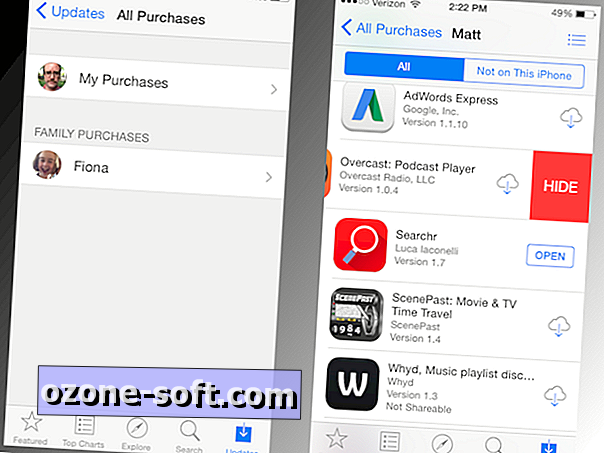
แตะที่รายการซื้อของฉันและจากรายการนี้คุณสามารถปัดไปทางซ้ายเพื่อนำปุ่มซ่อนสีแดงออกมาสำหรับแอพใด ๆ ที่ระบุไว้ที่นี่ (สมาชิกแต่ละคนในกลุ่ม Family Sharing สามารถซ่อนแอพจากรายการสั่งซื้อของฉันเอง แต่ไม่ได้อยู่ในรายการซื้อของสมาชิกครอบครัวคนอื่น) การซ่อนไม่ได้ลบการซื้อ แอพจะยังคงมีให้ดาวน์โหลดอีกครั้งฟรีหากคุณค้นหาใน App Store
หากคุณซ่อนแอพโดยไม่ตั้งใจหรือต้องการคืนแอพที่ซ่อนไว้ก่อนหน้านี้ไปยังรายการที่คุณซื้อคุณจะต้องไปที่ iTunes ฉันต้องขออภัยที่ต้องรายงาน ใน iTunes ไปที่มุมมอง iTunes Store (ตรงข้ามกับมุมมองไลบรารี) จากส่วนลิงก์ด่วนที่มุมล่างขวาคลิกบัญชี หลังจากลงชื่อเข้าใช้บัญชีของคุณไปที่ iTunes ในส่วน Cloud และคลิกลิงก์ Manage ทางด้านขวา คลิกที่แอพจากแบนเนอร์ด้านบนและจากนั้นคุณสามารถยกเลิกการซ่อนแอปใด ๆ ที่อยู่ในรายการได้โดยคลิกที่ปุ่มยกเลิกการซ่อนสีเทาด้านล่าง
ลองเท่าที่ฉันทำได้ฉันไม่สามารถซ่อนเพลงภาพยนตร์รายการทีวีหรือหนังสือที่ซื้อโดยใช้แอพ iTunes Store หรือ iBooks บน iPhone ของฉันได้ แต่ถ้าคุณซ่อนการซื้อดังกล่าวก่อนหน้านี้โดยใช้ iTunes .
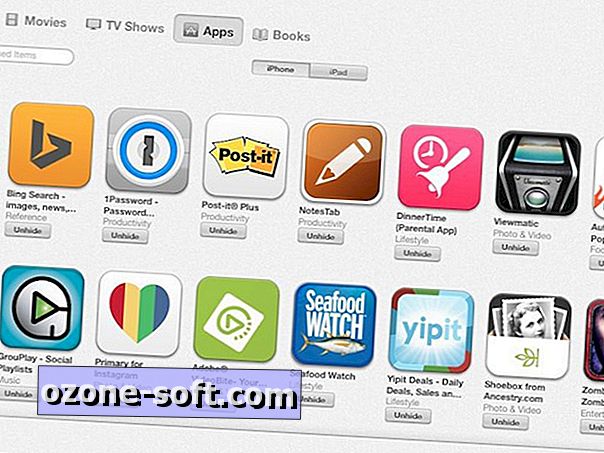
iOS 8 ยังแนะนำความสามารถในการซ่อนรูปภาพ; เรียนรู้ว่าคุณลักษณะนี้ทำงานอย่างไร และสำหรับเคล็ดลับ iOS 8 เพิ่มเติมดูที่คู่มือฉบับสมบูรณ์ของเราเกี่ยวกับวิธีใช้ iOS 8
(ผ่าน AppleInsider)













แสดงความคิดเห็นของคุณ